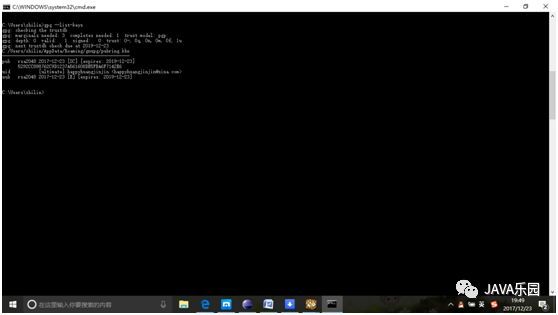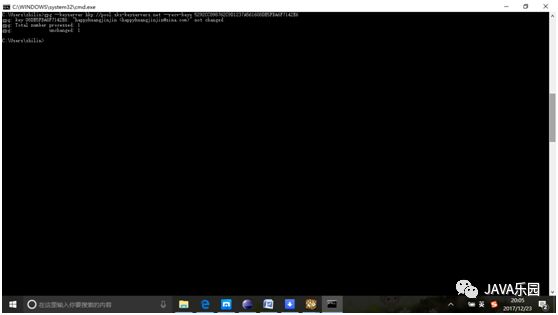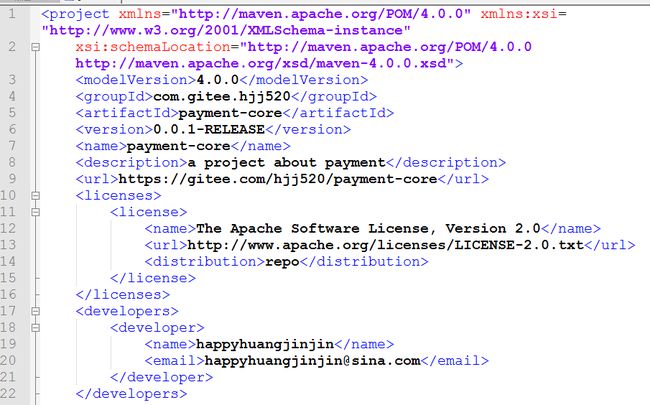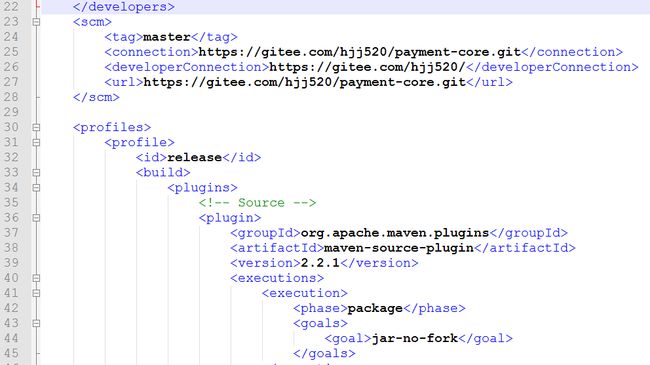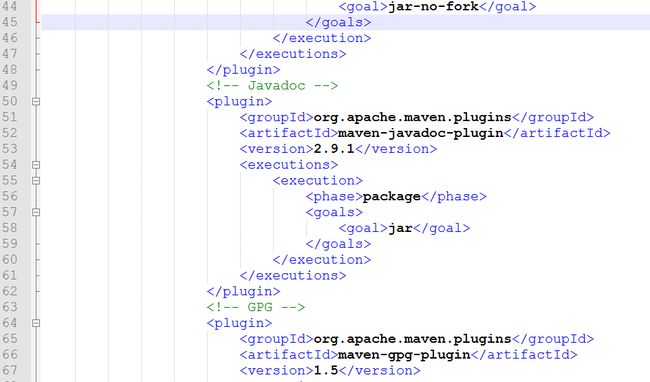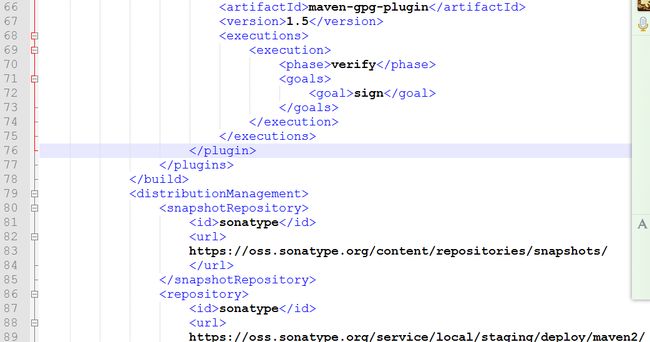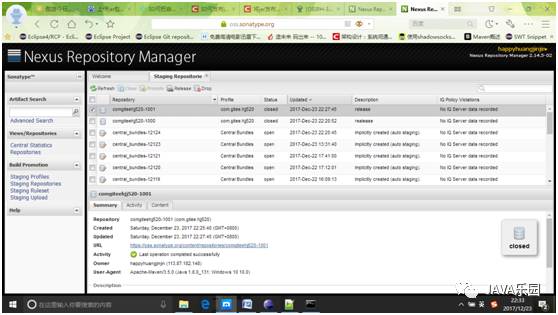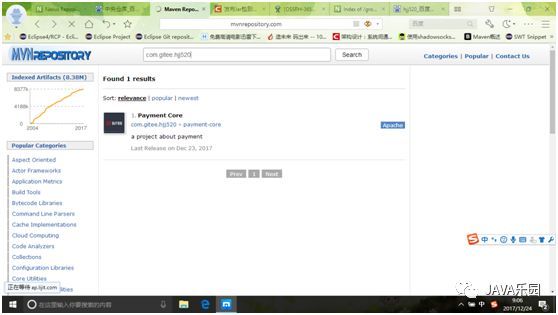1、在网站https://issues.sonatype.org/secure/Dashboard.jspa注册一个账号(请记住对应的账号和密码,之后需要用到)
此外,Sonatype 还提供了一个名为OSS 的系统,具体的构件发布是在这个oss系统上,
Sonatype OSS 地址:https://oss.sonatype.org
这里的用户名和密码就是上面在JIRA中注册的,在这里可以查询到全世界已发布的构件,当然我们发布构件的操作也在这里进行。
2、登录后选择后选择Create
Project:项目默认值
IssueType:默认值
Summary:说明,请介绍一下项目
GroupId:项目的分组名称
ProjectURL:访问项目的URL,写仓库地址
SCMurl:访问项目的URL,写仓库地址
其他的选填
填写完毕后点击Create,然后等待状态变成RESOLVED,如下图
Comments的回复如下:
3、使用GPG 生成密钥对
Windows系统直接去https://www.gpg4win.org/download.html下载Gpg4win,安装好后通过gpg --version,出现版本等信息就安装成功了。如果是Linux,可以通过yum install gpg安装)
生成密钥对,在cmd窗口中输入命令:
gpg --gen-key
提示输入:
Real name
Email address
根据提示输入大写O确认无误
然后弹出一个输入密码的对话框,请务必记住该密码
输入密码确认
查看公钥
gpg --list-keys
将公钥发布到 PGP 密钥服务器(gpg --list-keys可以看到公钥id)
gpg--keyserver hkp://pool.sks-keyservers.net --send-keys 5292CC898762C9D1237A561608DE5FBA6F7142E6
gpg--keyserver hkp://keyserver.ubuntu.com:11371 --send-keys5292CC898762C9D1237A561608DE5FBA6F7142E6
查询公钥是否发布成功
gpg --keyserverhkp://pool.sks-keyservers.net --recv-keys5292CC898762C9D1237A561608DE5FBA6F7142E6
4、修改Maven配置文件,需要同时修改全局的setting.xml和项目的pom.xml文件
setting.xml修改:
找到maven的全局配置文件settings.xml,在里面找到 节点,这个节点默认是注释掉的,增加如下配置:
这里的id是要在pom.xml里面使用的,用户名和密码就是在Sonatype上面注册的用户名和密码。
pom.xml修改:
pom.xml中必须包括:name、description、url、licenses、developers、scm等基本信息,使用了 Maven 的 profile 功能,只有在 release 的时候,创建源码包、文档包、使用 GPG 进行数字签名。此外,snapshotRepository 与 repository 中的 id 一定要与 setting.xml 中 server 的 id 保持一致。如果是多模块项目的话,只需要在父pom.xml中声明这些,子pom.xml中只需要修改相应的一些信息,如name标签。
5、上传构件到 OSS 中
自己配置profiles时使用:
mvn clean deploy -Prelease
使用官网parent时使用:
mvn clean deploy -P sonatype-oss-release-Darguments="gpg.passphrase=密钥密码"
当执行以上 Maven 命令时,会自动弹出一个对话框,需要输入上面提到的 Passphase,它就是刚才设置的 GPG 密钥库的密码。随后会看到大量的 upload 信息,因为在国内网络的缘故,时间有点久,耐心等待吧。
注意:此时上传的构件并未正式发布到中央仓库中,只是部署到 OSS 中了,下面才是真正的发布。
6、在OSS 系统中发布构件
在 https://oss.sonatype.org系统中,使用自己的 Sonatype 账号登录后,可在 Staging Repositories 中查看刚才已上传的构件,这些构件目前是放在Staging 仓库中,可进行模糊查询,快速定位到自己的构件。此时,该构件的状态为 Open,需要勾选它,然后点击 Close 按钮。系统会自动验证该构件是否满足指定要求,当验证完毕后,状态会变为Closed。
发现release版本才会出现在Staging Repositories里,snapshot版本不会出现在这里
最后,点击 Release 按钮来发布该构件
在Staging Profiles可以看到正在release
7、通知 Sonatype 构件已成功发布
这个前面的Sonatype工作人员其实在审核你的Issue时,在comment中已经提示你了,在Issue下面回复一条“构件已成功发布”的评论,这是为了通知 Sonatype 的工作人员为需要发布的构件做审批,发布后会关闭该Issue。
等待构件审批通过
这个又只能等待了,当然他们晚上上班,还是第二天看。当审批通过后,将会收到邮件通知。
从中央仓库中搜索构件
这时,就可以在maven的中央仓库中搜索到自己发布的构件了,以后可以直接在pom.xml中使用了!
中央仓库搜索网站:http://search.maven.org/
第一次成功发布之后,以后就不用这么麻烦了,可以直接使用Group Id发布任何的构件,当然前提是Group Id没有变。
以后的发布流程:
a)构件完成后直接使用maven在命令行上传构建;
b)在https://oss.sonatype.org/close并release构件;
c)等待同步好(大约2小时多)之后,就可以使用了
跟多技术分享尽情关注
http://blog.csdn.net/hj7jay/article/details/51130398